Canon i -Sensys MF4410 scannt nicht, wie das Problem behoben wird

- 832
- 70
- Prof. Dr. Finja Goebel
MFP Canon I-Ssensys MF4410 kombiniert einen Drucker und einen Scanner. Es ist sehr bequem, sowohl in Büros als auch zu Hause zu verwenden. Häufig sind Windows 10 -Benutzer jedoch mit der Tatsache konfrontiert, dass der Drucker aus unbekannten Gründen keine Dokumente scannt. Dies wird in der Regel durch mehrere einfache Aktionen entschieden.
Der Benutzer startet das Toolbox -Programm (Standard -Canon -Anwendung), klickt auf die Schaltfläche "Starten. Manchmal wird der Kopier-/Scan -Schlüssel am Drucker selbst und die nachfolgende Auswahl des "Remote -Scanners" auf dem Monitor geholfen. Unter Windows 10 - Trennung eines bestimmten Dienstes über den Task -Dispatcher (Dienst mit dem Namen WIADOS -Bildaufnahme))). Viele dieser Entscheidungen werden solche Entscheidungen jedoch nicht mögen, da sie das Scannen von Dokumenten, die beispielsweise Hunderte von Seiten enthalten, stark erschweren.

Heute werden wir darüber sprechen, wie wir Probleme in der Arbeit des MFF Canon I-Ssensys MF4410 beseitigen können
Warum funktioniert es nicht??
Warum Canon MF4410 keine Papiere scannt? Der Fehler ist nicht das Gerät selbst, sondern die auf dem Computer installierte Software. MFPs sind mit einem solchen Aufstand konfrontiert, Benutzer, die den Drucker zusammen mit Windows 10 verwenden. Bei älteren Systemen funktioniert alles richtig. Die ganze Schuld ist ein Standard -Dienstprogramm von Microsoft, das nur zum Scannen entwickelt wurde. Das ist nur Canon, ich -Sensys MF4410, einschließlich der Software - Toolbox. Wie in der Regel bei Anwendungen, die dieselbe Funktion, die Tulbox und den Scan -Nutzkonflikt ausführen, was zur Inoperabilität des Druckers führt.
Wie repariert man?
Alles wird in der Regel durch eine einfache Abschaltung eines unnötigen Versorgungsunternehmens gelöst.
- Öffnen Sie das Bedienfeld ("Parameter" in Win 10).
- Suchen Sie das Element "Programme und Komponenten" und dann "Einschalten oder Trennen von Windows -Komponenten".
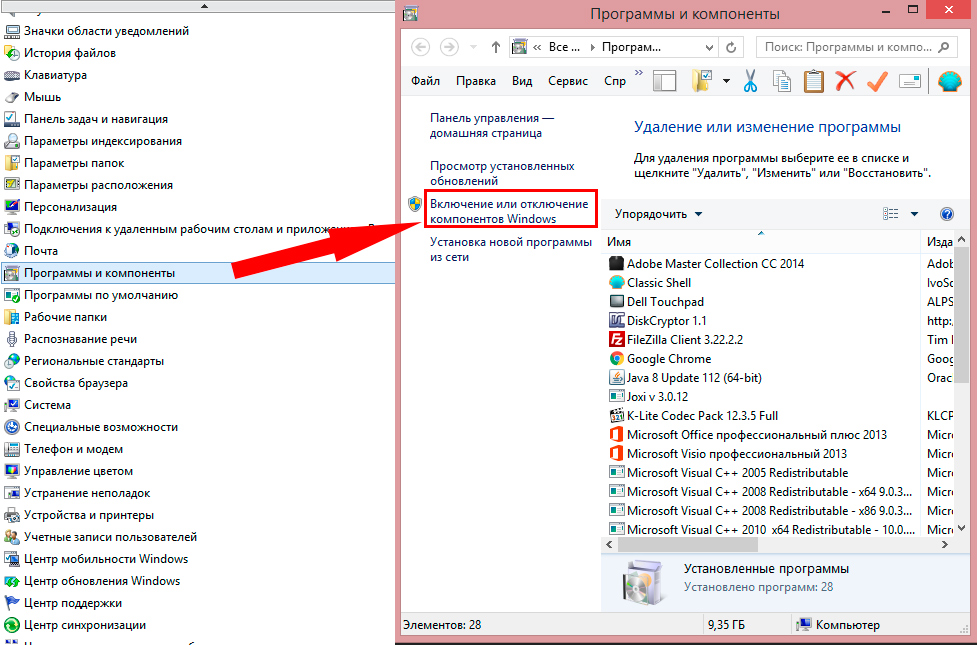
- Wir erreichen die Spalten "Faxe und Scannen" und entfernen die Box von diesem Punkt aus.
- Wir starten den Computer neu.
Diese Aktionen lösen normalerweise das Problem mit I-Ssensys MF4410 und anderen Canon-Druckern (MFPs) mit Toolbox. Und hilft auch dem Vuescan -Programm, das überprüft, wie der Scanner funktioniert und seine eigenen Lösungen anbietet. Oft löst die Verwendung dieses bequemen Programms anstelle der vollständigen Time das Problem vollständig.
Dritte Probleme
Manchmal funktioniert MFP aus anderen Gründen nicht auf einem PC mit Windows 10. Unter ihnen sind Treiber. Es kommt vor, dass der Benutzer, der MFPs kauft, in unserem Fall Canon MF4410 nicht die richtige Software installiert. Theoretisch wird es auf modernen Systemen unabhängig geladen, aber in Wirklichkeit geschieht dies nicht immer.
Wenn dies nur Ihr Fall ist, laden Sie die erforderlichen Treiber und Patches selbst. Mit dem Drucker enthält das Kit normalerweise ein Laufwerk mit Treibern - Sie können sie davon installieren. Sie können dies auch über die offizielle Canon -Website tun.
- Wir gehen zur Canon -Website.RU, wir finden dort den Download -Abschnitt dort.
- Wählen Sie unser Betriebssystem (Windows 10) und seine Entladung.
- Laden Sie die erforderlichen Dateien herunter.
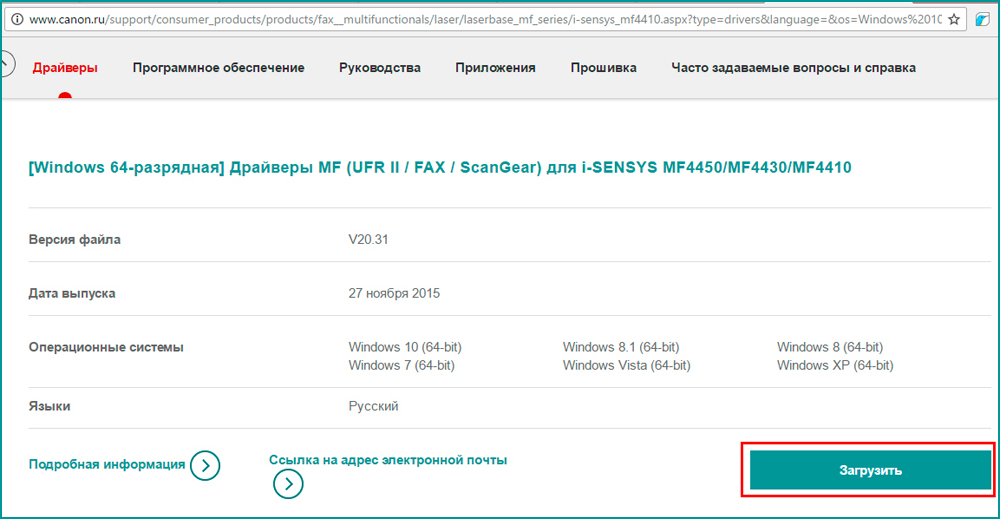
Wählen Sie Ihre Betriebssystemversion und klicken Sie auf Laden
- Installieren Sie sie auf unserem Computer.
Ohne einen Treiber ein Drucker und umso mehr, ein Gerät, das einen Scanner an sich kombiniert, funktioniert überhaupt nicht. Wenn die Treiber aus irgendeinem Grund nicht automatisch installiert wurden, muss dies erledigt werden. Pfade für Windows 10 Korrigieren Sie verschiedene Probleme im Zusammenhang mit den Konflikten der "nativen" Software für den Apparat der Firmenkanone.
Am Ende kann ein USB -Kabel oder ein Defekt im Drucker selbst normalerweise die normalen Dokumente stören. Versuchen Sie, den Draht- oder USB -Anschluss in den PC zu ändern. Vielleicht korrigiert dies die Probleme.
Was das Windows 10 -System selbst betrifft, ist es für eine Vielzahl von Problemen nach den nächsten Updates bekannt. Wenn Probleme mit dem Drucker nach Updates aufgetreten sind, können sie entfernt werden und hofften, dass die nächsten Entwickler diesen nervigen Fehler korrigieren werden. In der Zwischenzeit können Sie versuchen, das Vuescan -Programm zu verwenden.
Jetzt wissen Sie. Es wird nicht schwierig sein, dieses Problem zu lösen, wie andere, wenn Sie wissen, was es sein Grund ist.
- « Die drei besten Möglichkeiten, um das Dateisystem zwischen NTFS und FAT32 umzuwandeln
- Oppospts of Movavi Photo Editor für die Fotoverarbeitung »

